¶ Crear una empresa en VSPC
El proceso de crear empresas en Veeam Service Provider es muy sencillo. A continuación, vamos a realizar una navegación por el portal web indicando paso a paso como realizar esta tarea.
En primer lugar, en la navegación lateral izquierda se selecciona la opción COMPANIES. Y después la opción NEW.
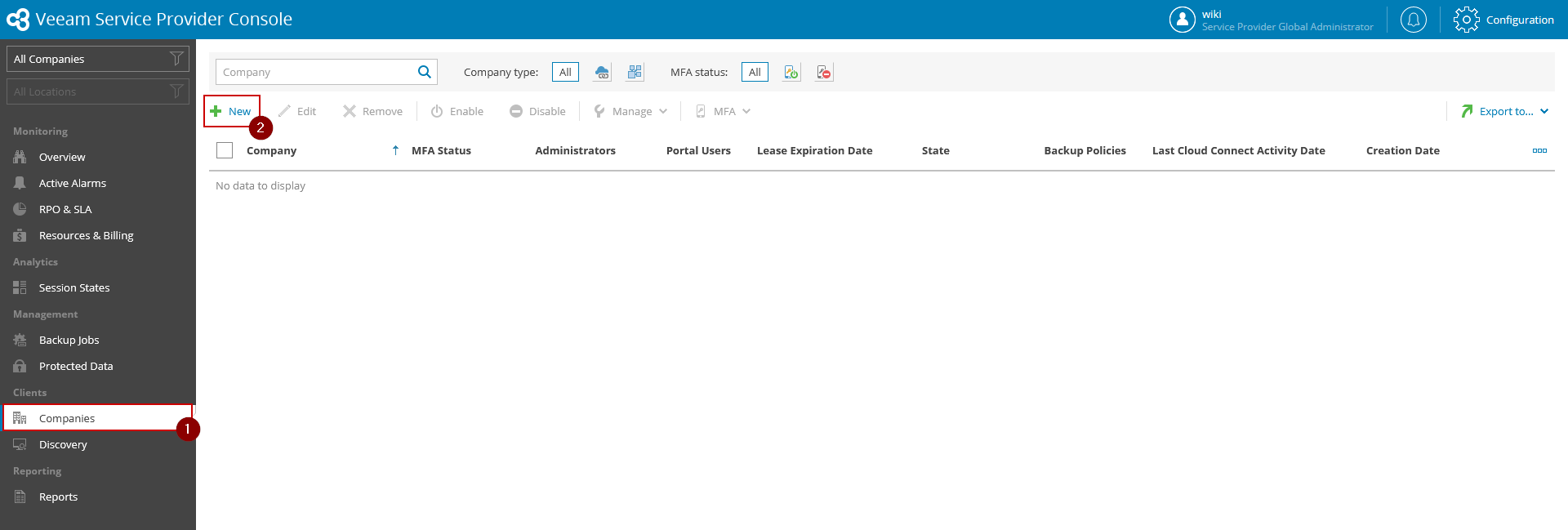
Se rellenan los datos de la empresa, la dirección de correo que se registre en esta opción será la que recibirá por correo las credenciales para acceder.
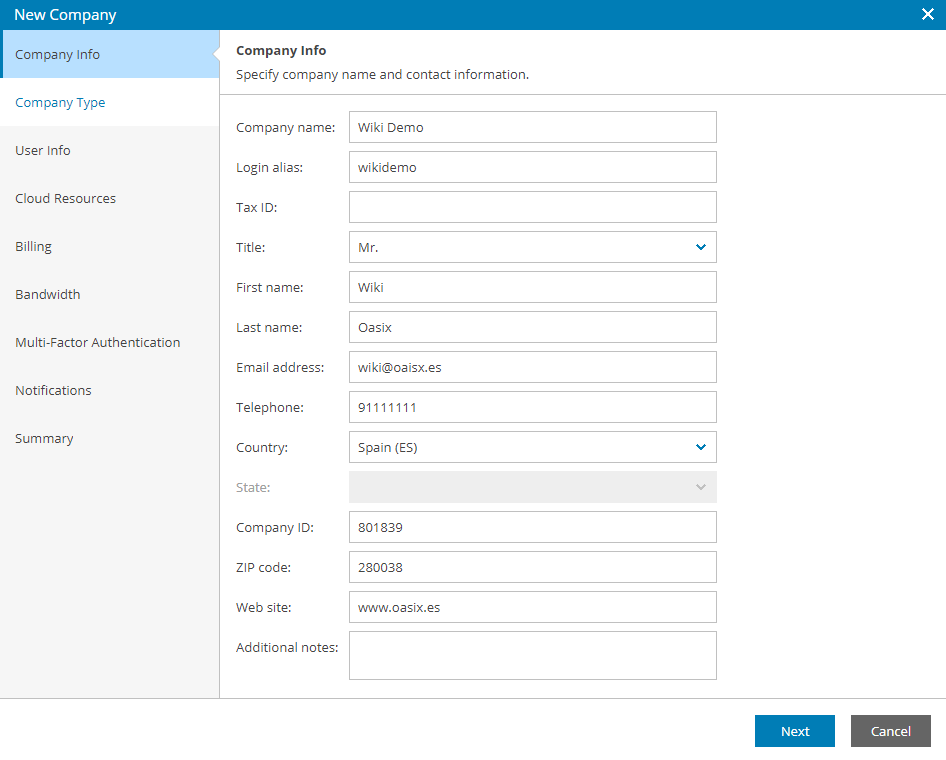
Los campos "Tax ID, Veeam Tenant ID, Company ID y ZIP Code" no será necesario rellenarlos ya que hacen referencia a datos de facturación.
Se selecciona la opción de empresa nativa puesto que deseamos disponer la funcionalidad íntegra del portal.
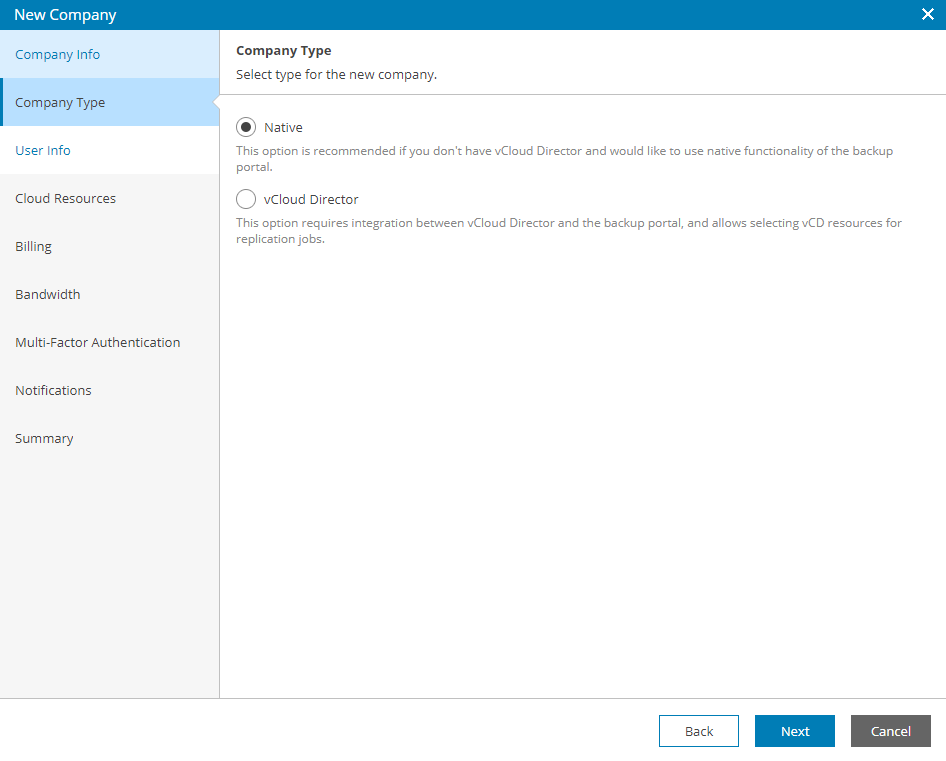
A continuación se crea el usuario para que pueda conectarse tanto a la plataforma web como por medio del agente software. Ofrece la opción de deshabilitar la cuenta cuando se desee automáticamente en un tiempo que establezcamos. En este ejemplo se dejara desactivada.
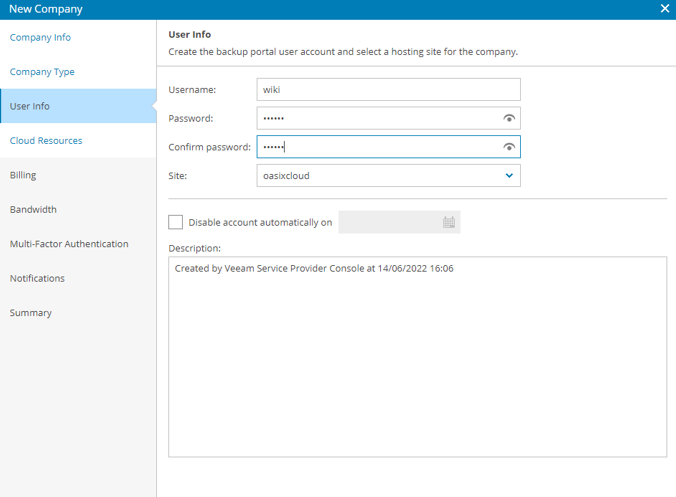
En el siguiente paso configuraremos los servicios de la Compañia. En primer lugar activaremos las dos primeras opciones para que el agente de Veeam pueda recoger información y se pueda visualizar en el Console.
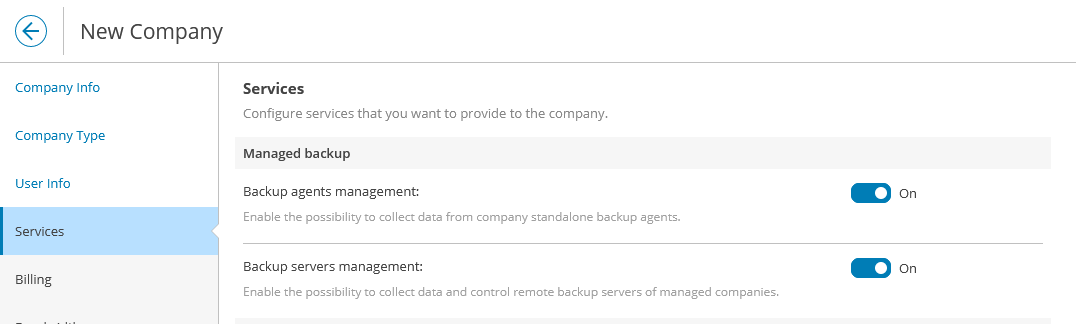
Lo próximo que tendremos que realizar será configurar el repositorio que tendrá la compañia, para ello activaremos la casilla "Backup Resources" y seleccionaremos "Configure".
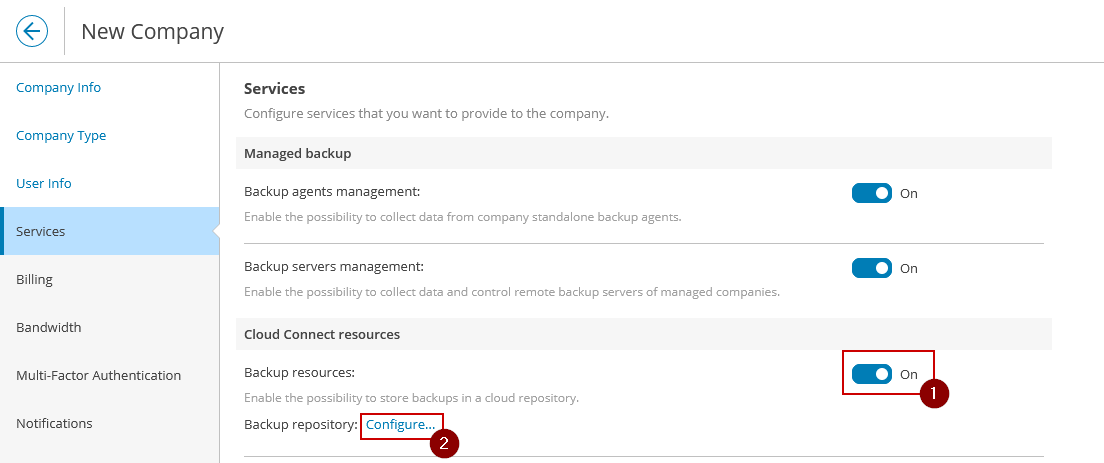
Se nos abrirá el formulario para seleccionar el repositorio. Se recomienda crear un repositorio independiente para cada cliente. Seleccionamos la opción superior, ADD.
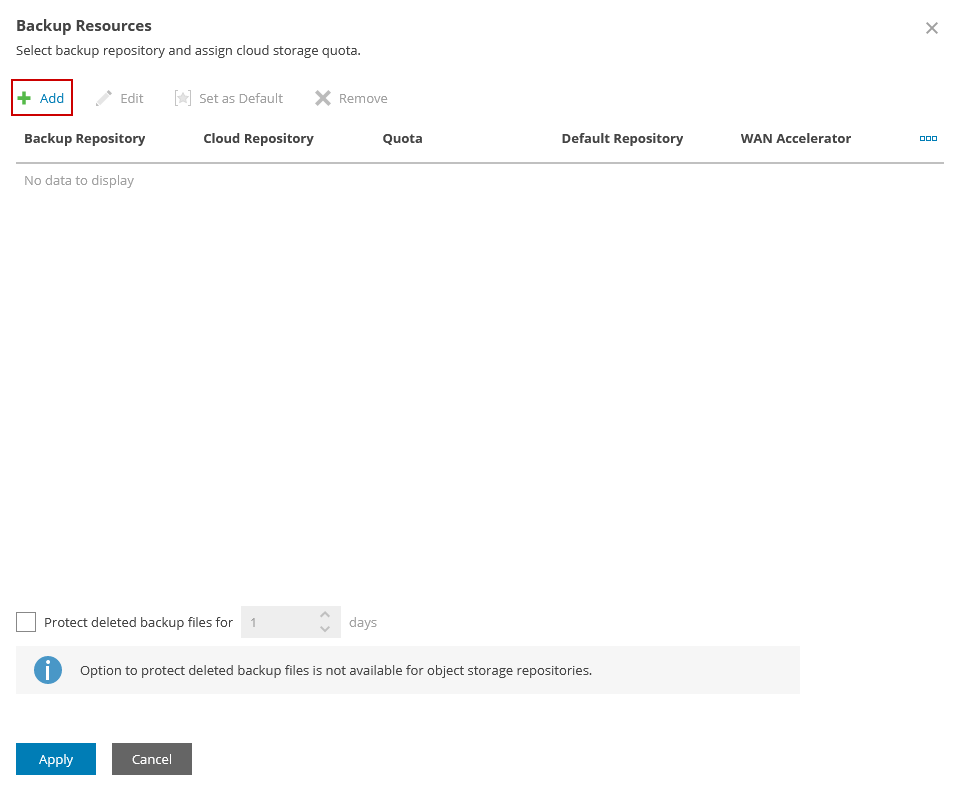
Se despliegará un formulario donde se introducen los siguientes campos:
- Backup Repository: Tendremos varias opciones para elegir:
- S3_VLC: Será el repositorio principal que se encuentra en Valencia.
- Inmutabilidad: Podrás elegir entre 30, 60, 90 y 180 días.
- Repositorio Lisboa: Será el repositorio auxiliar situado en Lisboa.
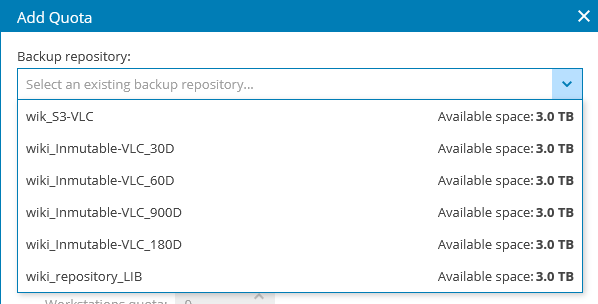
Para más información sobre la inmutabilidad de Veeam visite:
- Cloud repository name: Podrás introducir el nombre que quieres que se muestre en el repositorio que elijas.
- Cuota. Podrás limitar la cuota de la compañia por tamaño o por instancias.
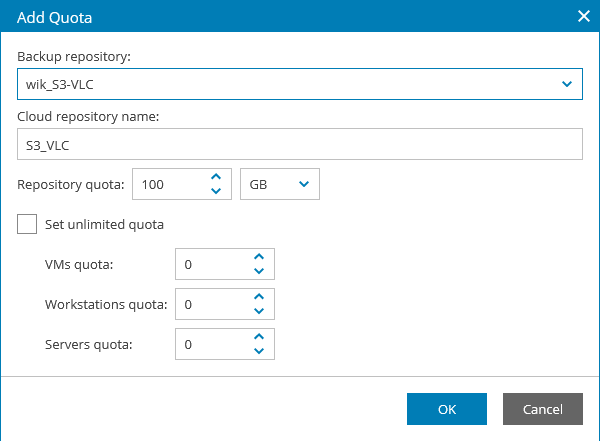
A continuación podrá activar el Microsoft 365 backup para la compañia. Para más información de como configurarlo visite:
Para más información sobre Microsoft365.
A continuación la opción de Billing permite crear un facturador para cada cliente donde se registran los recursos consumidos por cada empresa. Se dejará en "No billing", ya que desde Oasix ofrecemos directamente la facturación por compañias.
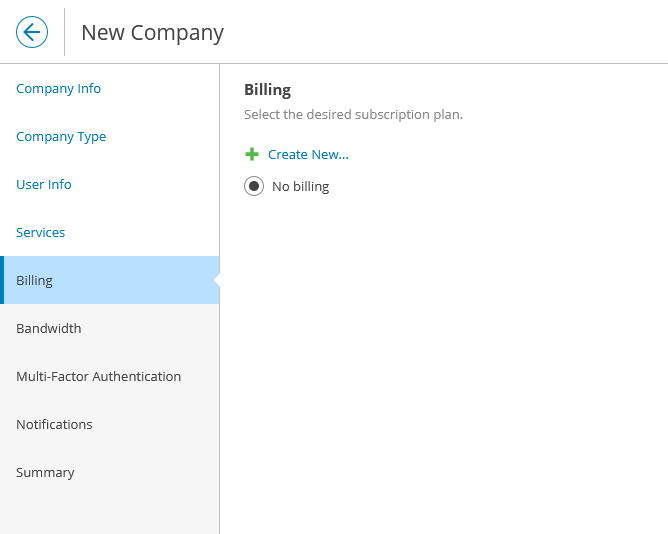
La gateway la dejaremos en automática por defecto, para evitar problemas de conectividad.
El próximo paso será especificar el ancho de banda que queremos para nuestra compañia. Esto será específico de cada una. No será necesario especificar una, ya que desde Oasix no cobramos por ancho de banda.
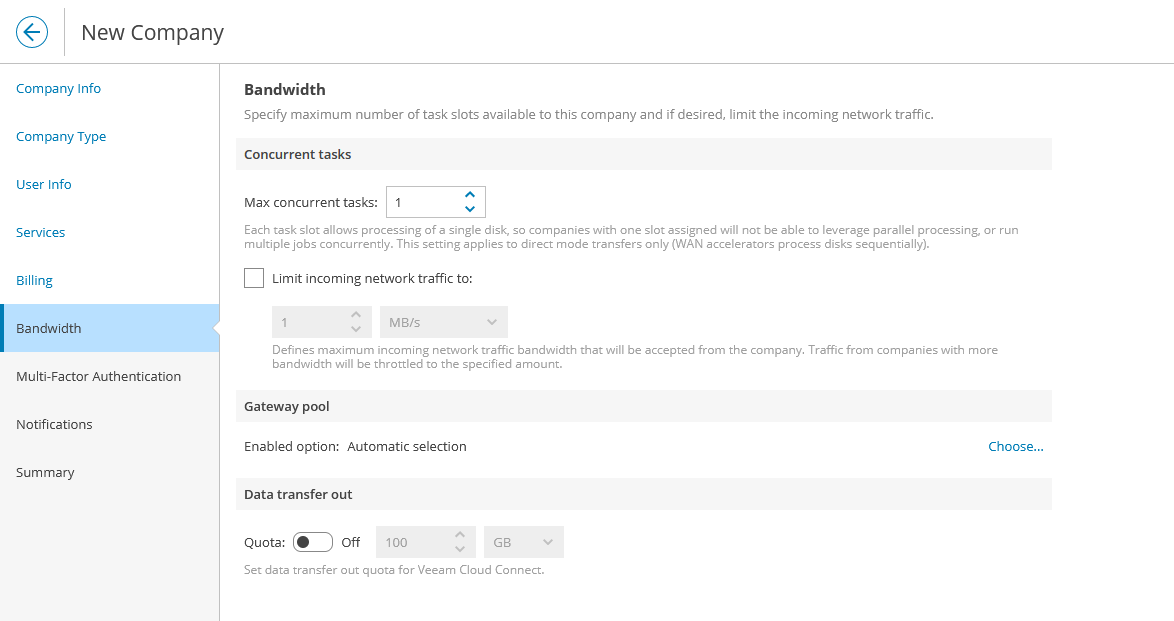
Por último habilitamos o deshabilitamos el doble factor de autenticación según sus necesidades.
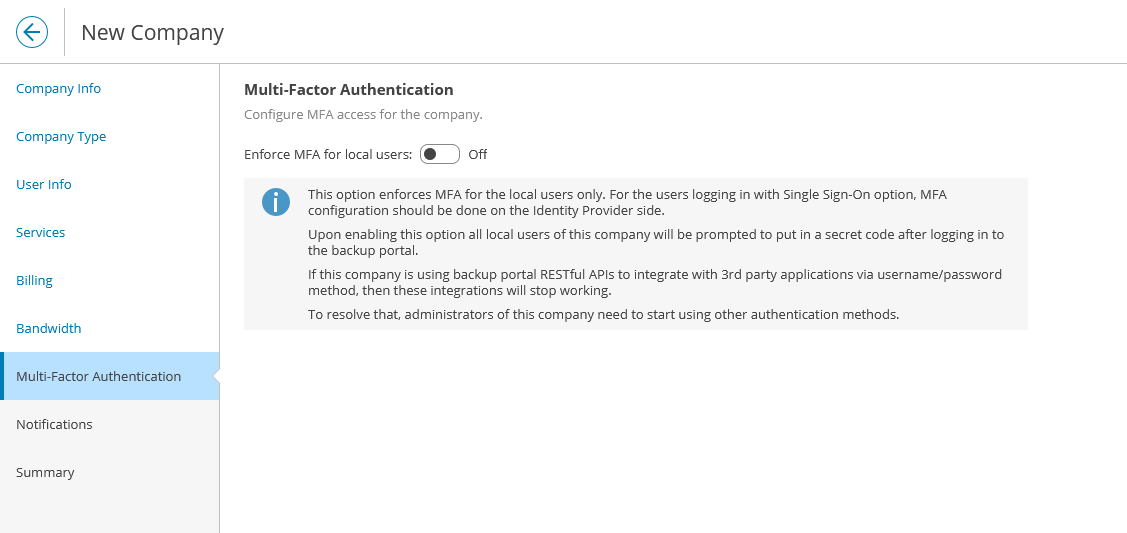
Una vez obtengamos el resumen y confirmemos, habremos dado de alta la empresa
Como crear una empresa en Veeam
Como crear una compañia Veeam
Generar empresa en veeam
Generar compañía en Veeam